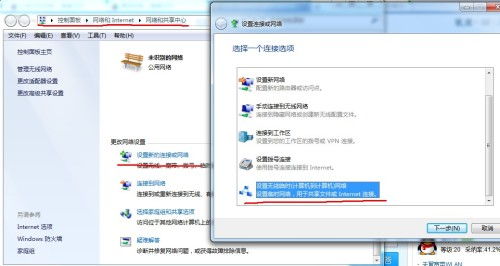Windows 7系统下如何开启电脑热点
在Windows 7系统上设置电脑热点,对于需要将网络连接共享给其他设备的用户来说,是一个既实用又方便的功能。尽管Windows 7本身没有像Windows 10那样直接内置的移动热点功能,但我们仍然可以通过一些设置和工具来实现这一目标。以下将详细介绍如何在Windows 7系统上开启电脑热点,让您的设备成为Wi-Fi发射器,供其他设备连接使用。

首先,要开启Windows 7的电脑热点,我们需要确认电脑是否具备无线适配器(即无线网卡)。这是设置Wi-Fi热点的必要硬件条件,因为我们的目标是让电脑通过无线网卡发出Wi-Fi信号。如果您的电脑没有内置无线网卡,可以考虑购买一个外置的USB无线网卡。

接下来,我们需要确保电脑已经连接到互联网,无论是通过有线网络还是已有的无线网络。这是因为电脑热点的工作原理是将已有的网络连接共享给其他设备,如果电脑本身没有连接到互联网,那么其他设备连接到电脑热点后也将无法上网。

在满足了以上两个基本条件后,我们可以开始设置Windows 7的电脑热点了。由于Windows 7没有内置的热点功能,我们需要通过“命令提示符”和一些网络设置来实现。以下是详细步骤:
第一步,打开“命令提示符”。点击开始菜单,在搜索框中输入“cmd”,然后右键点击“cmd.exe”程序,选择“以管理员身份运行”。这一步很重要,因为后续的网络配置更改需要管理员权限。
第二步,在打开的命令提示符窗口中,输入以下命令来设置无线网络的名称(SSID)和密码(密钥):
`netsh wlan set hostednetwork mode=allow ssid=您的热点名称 key=您的热点密码`
请注意,将“您的热点名称”替换为您希望设置的无线网络名称,将“您的热点密码”替换为您希望设置的无线网络密码。这里需要注意的是,密码至少需要8个字符长度,建议使用包含字母、数字和特殊字符的复杂密码,以提高网络安全性。
第三步,完成上一步后,无线网络的基础设置就完成了。但是,此时无线网络还没有启动,我们还需要进行一些额外的配置。打开“网络和共享中心”,点击左侧的“更改适配器设置”。在这里,您将看到所有网络连接,包括有线网络、无线网络和刚刚通过命令创建的虚拟无线网络(通常名为“Microsoft Virtual WiFi Miniport Adapter”)。
第四步,找到您当前正在使用的网络连接(如果是有线网络,则是有线以太网连接;如果是已有的无线网络,则是相应的无线网络连接)。右键点击该连接,选择“属性”。在弹出的属性窗口中,找到“共享”选项卡。
第五步,在“共享”选项卡中,勾选“允许其他网络用户通过此计算机的Internet连接来连接”选项。在下方的“家庭网络连接”下拉菜单中,选择刚刚通过命令创建的虚拟无线网络(即“Microsoft Virtual WiFi Miniport Adapter”)。这样,您就将当前的网络连接共享给了虚拟无线网络。
第六步,回到命令提示符窗口,输入以下命令来启动无线网络:
`netsh wlan start hostednetwork`
此时,如果您的设置正确,电脑应该已经开始发出Wi-Fi信号了。您可以在其他设备上搜索并连接到这个Wi-Fi网络,输入之前设置的密码即可连接成功。
设置完成后,您可以在命令提示符中输入以下命令来检查无线网络的状态:
`netsh wlan show hostednetwork`
这条命令会显示当前无线网络的名称、连接的设备数量等信息。如果您发现其他设备无法连接到无线网络,或者连接后无法上网,可以通过这条命令来检查是否有错误提示,以便进行故障排除。
此外,如果您需要关闭无线网络,可以在命令提示符中输入以下命令:
`netsh wlan stop hostednetwork`
这样,无线网络就会被关闭,其他设备将无法再连接到这个网络。
值得注意的是,虽然Windows 7可以通过以上方法设置电脑热点,但由于其操作系统本身的限制,这种方法可能存在一些兼容性和稳定性问题。例如,某些无线网卡可能不支持这种虚拟网络适配器模式,导致无法设置成功。另外,由于Windows 7没有内置的热点管理功能,一旦设置完成,后续的管理和监控可能需要手动进行。
如果您在使用过程中遇到任何问题,可以尝试以下方法进行解决:
1. 确保无线网卡驱动程序是最新的。有时,旧的驱动程序可能不支持某些功能或存在兼容性问题。您可以访问电脑或无线网卡制造商的官方网站,下载并安装最新的驱动程序。
2. 尝试使用其他品牌的无线网卡。如果您发现当前的无线网卡无法设置成功,可能是该品牌或型号的无线网卡不支持虚拟网络适配器模式。您可以考虑购买一个其他品牌或型号的无线网卡,然后再次尝试设置。
3. 检查防火墙和安全软件设置。有时,防火墙和安全软件可能会阻止无线网络连接。您可以尝试暂时禁用这些软件,然后再次尝试连接无线网络。如果成功连接,您可以考虑将无线网络添加到防火墙或安全软件的信任列表中。
4. 考虑升级操作系统。虽然Windows 7仍然是一个流行的操作系统,但它已经相对较旧,不再受到微软的支持和更新。升级到Windows 10或更高版本的操作系统,您将能够享受到更好的性能和更多的功能,包括内置的热点管理功能。
总的来说,尽管
- 上一篇: 超实用!轻松学会有效去除痘印的方法
- 下一篇: 《御龙在天:全面解析技能加点攻略》
-
 如何在Win7系统上开启电脑热点?资讯攻略11-05
如何在Win7系统上开启电脑热点?资讯攻略11-05 -
 轻松学会:如何在Win7系统上开启电脑热点资讯攻略11-10
轻松学会:如何在Win7系统上开启电脑热点资讯攻略11-10 -
 Win7系统如何实现无线网络共享?资讯攻略11-18
Win7系统如何实现无线网络共享?资讯攻略11-18 -
 如何开启笔记本电脑的WiFi热点功能资讯攻略11-11
如何开启笔记本电脑的WiFi热点功能资讯攻略11-11 -
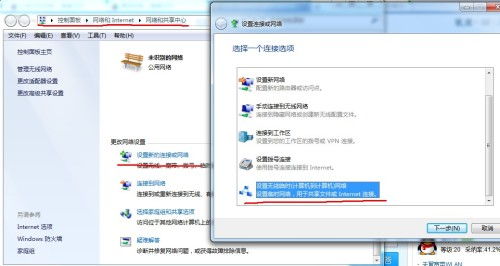 Win7系统怎样设置无线热点?资讯攻略11-07
Win7系统怎样设置无线热点?资讯攻略11-07 -
 Win10电脑轻松实现Win7双系统安装指南资讯攻略11-26
Win10电脑轻松实现Win7双系统安装指南资讯攻略11-26